Möchten Sie wissen, wie Sie Windows 11 oder 10 sicher mit einem Product Key aktivieren und welche Schritte nötig sind, um Ihr System offiziell freizuschalten?
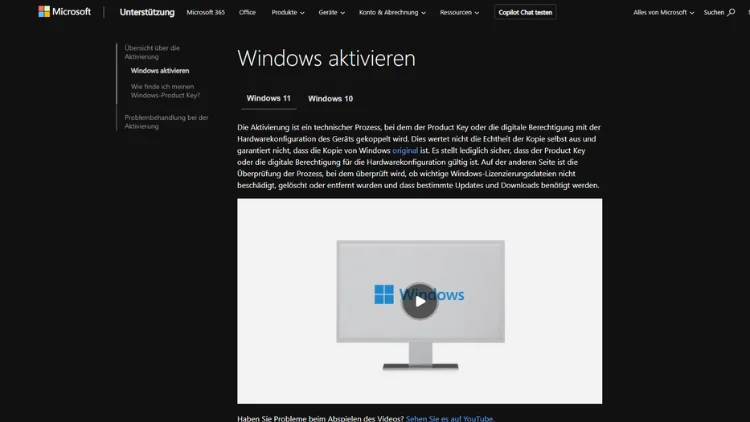
Die Aktivierung von Windows ist ein zentraler Schritt, um Ihr Betriebssystem vollumfänglich nutzen zu können. Ohne Aktivierung können wichtige Funktionen eingeschränkt sein, und Sie erhalten regelmäßig Benachrichtigungen, dass Windows nicht aktiviert ist.
In diesem Artikel erfahren Sie, wie Sie Windows 10 und Windows 11 mithilfe eines Product Keys aktivieren, was ein Product Key ist, und welche Probleme auftreten können.
Grundlagen: Was ist die Windows-Aktivierung?
Die Windows-Aktivierung ist ein Prozess, bei dem das Betriebssystem mit einem gültigen Lizenzschlüssel überprüft wird. Microsoft verwendet diesen Mechanismus, um sicherzustellen, dass jede Kopie von Windows legal erworben wurde.
Product Key
Ein Product Key ist ein 25-stelliger alphanumerischer Code, der aus fünf Gruppen zu je fünf Zeichen besteht, beispielsweise:
XXXXX-XXXXX-XXXXX-XXXXX-XXXXXDieser Schlüssel bestätigt, dass Ihre Kopie von Windows lizenziert ist. Sie finden den Product Key:
- Auf dem Aufkleber Ihres Computers oder Notebooks.
- In der Verpackung der Windows-DVD oder USB-Stick.
- In einer E-Mail, wenn Sie Windows digital erworben haben.
- Über Ihren Microsoft Account, falls Windows online gekauft wurde.
Unterschied zwischen Windows 10 und 11
Windows 10 und Windows 11 haben ähnliche Aktivierungsmechanismen. Windows 11 setzt jedoch auf eine stärker cloudbasierte Lizenzierung, insbesondere wenn Sie einen Microsoft Account nutzen. Trotzdem bleibt der Product Key das zentrale Mittel zur Aktivierung.
Vorbereitung vor der Aktivierung
Bevor Sie Windows aktivieren, sollten Sie einige Schritte beachten:
- Prüfen Sie die Internetverbindung: Eine aktive Internetverbindung ist notwendig, damit Windows die Aktivierung bei Microsoft prüfen kann.
- Product Key bereitstellen: Stellen Sie sicher, dass Sie den 25-stelligen Key zur Hand haben.
- Administrative Rechte: Sie benötigen Administratorrechte auf dem Computer.
Windows 10 aktivieren
Aktivierung während der Installation
Wenn Sie Windows 10 neu installieren, werden Sie während des Installationsprozesses nach einem Product Key gefragt.
- Starten Sie die Installation von Windows 10.
- Geben Sie den 25-stelligen Product Key ein, wenn Sie dazu aufgefordert werden.
- Windows prüft den Key online und aktiviert das Betriebssystem automatisch.
Wenn Sie den Key später eingeben möchten, können Sie dies nach der Installation tun.
Aktivierung nach der Installation
- Klicken Sie auf Start und wählen Sie Einstellungen.
- Navigieren Sie zu Update und Sicherheit > Aktivierung.
- Klicken Sie auf Product Key ändern.
- Geben Sie den 25-stelligen Product Key ein und bestätigen Sie mit Weiter.
- Windows prüft den Key online und aktiviert die Kopie.
Überprüfen des Aktivierungsstatus
Um zu prüfen, ob Windows 10 aktiviert ist:
- Öffnen Sie Einstellungen > Update und Sicherheit > Aktivierung.
- Unter Windows sollte Windows ist aktiviert angezeigt werden.
- Alternativ können Sie die Eingabeaufforderung öffnen und
slmgr /xpreingeben. Dort wird das Ablaufdatum oder der Aktivierungsstatus angezeigt.
Windows 11 aktivieren
Die Aktivierung von Windows 11 erfolgt ähnlich wie bei Windows 10, weist jedoch einige Besonderheiten auf.
Aktivierung während der Installation
- Während der Installation werden Sie aufgefordert, einen Product Key einzugeben.
- Geben Sie den Key ein.
- Windows 11 überprüft den Key und aktiviert die Kopie.
Wenn Sie keinen Key haben, können Sie die Installation ohne Eingabe fortsetzen und Windows später aktivieren.
Aktivierung nach der Installation
- Öffnen Sie Einstellungen > System > Aktivierung.
- Klicken Sie auf Product Key ändern.
- Geben Sie den 25-stelligen Key ein und bestätigen Sie mit Weiter.
- Windows 11 überprüft den Key und aktiviert die Lizenz.
Überprüfen des Aktivierungsstatus
- Unter Einstellungen > System > Aktivierung sehen Sie den Status.
- Alternativ können Sie die Eingabeaufforderung öffnen und
slmgr /xpreingeben, um den Aktivierungsstatus zu prüfen.
Aktivierungsprobleme und Lösungen
Es gibt verschiedene Gründe, warum die Aktivierung fehlschlagen kann.
Fehlerhafter Product Key
Wenn der eingegebene Key ungültig oder bereits verwendet ist, erscheint eine Fehlermeldung. Prüfen Sie:
- Haben Sie den Key korrekt eingegeben?
- Wurde der Key bereits auf einem anderen Gerät verwendet?
Netzwerkprobleme
Eine stabile Internetverbindung ist notwendig, damit Windows die Aktivierung bei Microsoft prüfen kann. Bei Problemen:
- Prüfen Sie Ihre Internetverbindung.
- Starten Sie den Computer neu.
- Verwenden Sie ein anderes Netzwerk, falls möglich.
Hardwareänderungen
Wenn Sie die Hauptkomponenten Ihres Computers (Motherboard, CPU) austauschen, kann die Aktivierung fehlschlagen, da Microsoft den Key an die Hardware bindet.
Lösung:
- Verwenden Sie die Problembehandlung für die Aktivierung.
- Melden Sie sich mit Ihrem Microsoft Account an, falls der Key damit verknüpft ist.
Aktivierung über die Problembehandlung
Windows bietet eine eingebaute Problembehandlung für Aktivierungsprobleme:
- Öffnen Sie Einstellungen > Update und Sicherheit > Aktivierung.
- Klicken Sie auf Problembehandlung.
- Folgen Sie den Anweisungen, um die Aktivierung erneut durchzuführen.
Lizenztypen
Microsoft unterscheidet verschiedene Lizenztypen, die sich auf die Aktivierung auswirken:
- Retail-Lizenz: Kann auf einen neuen Computer übertragen werden.
- OEM-Lizenz: Wird oft mit einem neuen PC verkauft; an die Hardware gebunden.
- Volumenlizenz: Für Unternehmen, die mehrere PCs gleichzeitig aktivieren.
Aktivierung über den Microsoft Account
Bei neueren Windows-Versionen kann die Lizenz an den Microsoft Account gebunden sein.
- Melden Sie sich während der Installation oder nach der Installation mit Ihrem Account an.
- Windows aktiviert sich automatisch, wenn der Account eine gültige Lizenz enthält.
Alternative Aktivierungsmethoden
Neben dem Product Key gibt es die Möglichkeit der digitale Lizenz:
- Digitale Lizenzen werden beim Upgrade von Windows 10 auf Windows 11 automatisch übertragen.
- Wenn Windows zuvor auf demselben Gerät aktiviert war, erkennt Microsoft die Hardware und aktiviert Windows automatisch.
Rechtliche Hinweise
Die Verwendung von Product Keys muss legal erfolgen. Raubkopien oder inoffizielle Aktivierungsmethoden verstoßen gegen das Gesetz und können Sicherheitsrisiken bergen.
Empfehlung:
- Kaufen Sie Windows direkt bei Microsoft oder autorisierten Händlern.
- Verwenden Sie keine inoffiziellen Aktivierungstools.
Zusammenfassung
Die Aktivierung von Windows 10 und 11 mit einem Product Key ist einfach, aber essenziell:
- Product Key bereithalten.
- Internetverbindung sicherstellen.
- Administratorrechte haben.
- Aktivierung über Einstellungen durchführen.
- Bei Problemen Problembehandlung oder Microsoft Support nutzen.
Mit einem gültigen Product Key erhalten Sie vollen Zugriff auf alle Funktionen, Updates und Sicherheitsfeatures von Windows. Dies gewährleistet eine stabile und sichere Nutzung Ihres Computers.
